
Problemet "Software Center sidder fast ved installation" kan løses gennem en række trin, herunder kontrol internetstabilitet, genopfriskning af softwarecenteret, rydning af cache og søg teknisk support, hvis nødvendig. Læs nedenfor for at finde flere løsninger/
Diagnosticering af "Software Center Stuck Installing"-problemet
At forstå de grundlæggende årsager kan hjælpe med fejlfinding:
Netværksfejl: Installationen kan vakle på grund af ustabile internetforbindelser. Få mere at vide om løsning af netværksproblemer.
Server trafik: Høj servertrafik kan føre til forsinkelser. Tjek serverstatus før installation.
Ødelagt cache: Cachelagrede data kan ødelægges over tid, hvilket påvirker installationer. Dyk dybere ned i vigtigheden af cache.
Softwarekonflikter: Andre aktive programmer kan forstyrre softwarecentrets processer.
Trin til at rette "Software Center Stuck Installing"
1. Sørg for stabilt internet
- Bekræft, at du har forbindelse til internettet.
- Kontroller Wi-Fi-signalets styrke; hvis svag, overvej en direkte kabelforbindelse eller flyt tættere på routeren.
2. Opdater softwarecenteret
- Luk softwarecenteret helt.
-
Trykke
Windows key + S. Skriv "Software Center" i søgefeltet. - Vælg Software Center fra resultaterne, og åbn det igen.
3. Rens cachen
- Åbn File Explorer ved trykke
Windows key + E. - Naviger til stien
C:\Windows\ccmcache. - Vælg alle filer (ved trykke
Ctrl + A) inde i ccmcache mappe og slet. - Genstart din computer, og prøv softwareinstallationen igen.
4. Luk forstyrrende software
-
Trykke
Windows key + Sog skriv "Task Manager". - Åbn Task Manager, og under Processer fanen, identificere potentiel modstridende software.
- Vælg softwaren, og klik på "Afslut opgave".
Proaktive trin for at forhindre det i at ske
For at minimere gentagelse i fremtiden skal du gøre følgende:
- Ryd cache med jævne mellemrum.
- Sørg altid for en stabil internetforbindelse før installation.
- Opdater Software Center, når nye versioner er tilgængelige.
- Undgå samtidige installationer.
Løsning af problemet "Software Center sidder fast ved installation" kræver en systematisk tilgang. Ved at udpege de grundlæggende årsager og følge de skitserede løsninger kan du strømline dine softwareinstallationer. Prioritér altid regelmæssige systemtjek og vedligeholdelse for optimal ydeevne.
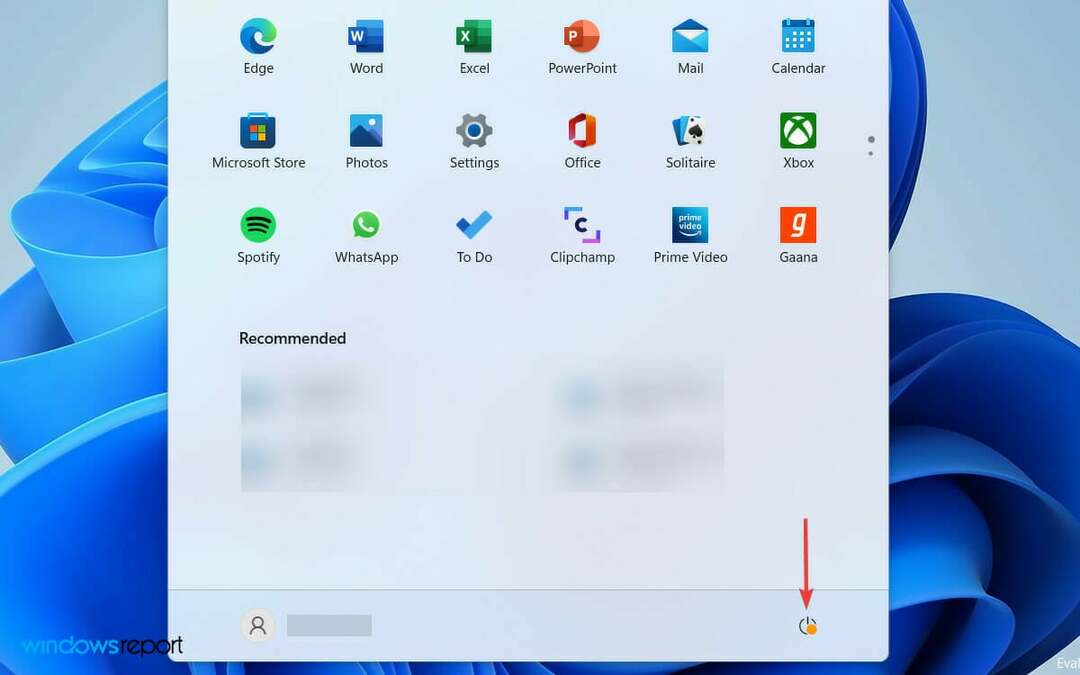
![La Configuración de Windows No Se Abre: 5 løsninger [Windows 10]](/f/5612dee155afb7a731990a626e1ac9b1.png?width=300&height=460)
![Ethernet Sigue Desconectándose Aleatoriamente [SOLUCIONADO]](/f/e6b3b55f34dbff0bd4076773fce25c14.png?width=300&height=460)